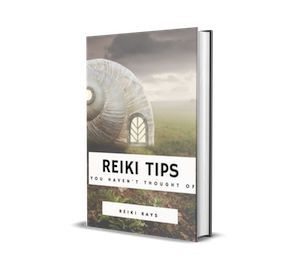یاندکس ڈاٹ براؤزر ایک قابل اعتماد اور مستحکم ویب براؤزر ہے جس کی انٹرنیٹ پر صارفین کی حفاظت کے لئے اپنی ایک ٹکنالوجی موجود ہے۔ تاہم ، یہاں تک کہ یہ بعض اوقات صحیح طریقے سے کام کرنا بھی روک سکتا ہے۔ بعض اوقات صارفین اپنے آپ کو مشکل صورتحال میں پاتے ہیں: یاندیکس براؤزر صفحات نہیں کھولتا ہے یا اس کا جواب نہیں دیتا ہے۔ اس مسئلے کو حل کرنے کی متعدد وجوہات ہیں ، اور اس مضمون میں ہم ان پر غور کریں گے۔
انٹرنیٹ یا سائٹ کے مسائل
ہاں ، یہ بہت عام سی بات ہے ، لیکن بعض اوقات صارفین وقت سے پہلے ہی گھبرانا شروع کردیتے ہیں اور ٹوٹے ہوئے براؤزر کو کئی طریقوں سے "ٹھیک" کرنے کی کوشش کرتے ہیں ، حالانکہ یہ مسئلہ صرف انٹرنیٹ پر ہے۔ یہ وجوہات فراہم کنندہ کی طرف اور آپ کی طرف سے ہوسکتی ہیں۔ چیک کریں کہ آیا صفحات معیاری انٹرنیٹ ایکسپلورر براؤزر (یا ونڈوز 10 میں مائیکروسافٹ ایج) کھولتے ہیں ، کیا اسمارٹ فون / ٹیبلٹ / لیپ ٹاپ سے رابطہ کرنا ممکن ہے (اگر وائی فائی موجود ہے)۔ اگر کسی آلہ سے کوئی تعلق نہیں ہے تو آپ کو انٹرنیٹ کنیکشن میں دشواری کو تلاش کرنا چاہئے۔
اگر آپ ایک مخصوص سائٹ نہیں کھول سکتے ہیں ، اور دوسری سائٹیں کام کرتی ہیں تو ، غالبا. ، آپ کے انٹرنیٹ یا براؤزر میں کوئی پریشانی نہیں ہے۔ اس معاملے میں مجرم ایک قابل رسا وسائل ہوسکتا ہے ، مثال کے طور پر ، تکنیکی کام کی وجہ سے ، سامان کی میزبانی یا متبادل میں دشواری۔
رجسٹری میں مسئلہ
براؤزر صفحات نہ کھولنے کی ایک عام وجہ کمپیوٹر کے انفیکشن میں ہے ، جس میں ایک رجسٹری فائل میں ترمیم کی گئی ہے۔ چیک کرنے کے لئے کہ آیا اس میں ترمیم کی گئی ہے ، کلیدی امتزاج کو دبانے سے سسٹم رجسٹری کھولیں جیت + آر (اسٹارٹ بٹن آئیکن کے ساتھ کی بورڈ پر جیت کی کلید) کھلنے والی ونڈو میں ، لکھیں "regedit"اور کلک کریں"ٹھیک ہے":
اگر "صارف کا اکاؤنٹ کنٹرول"پھر کلک کریں"ہاں".
رجسٹری ایڈیٹر میں ، "پر کلک کریں۔ترمیم کریں" > "ڈھونڈنا"(یا Ctrl + F دبائیں) ، درج کریں"AppInit_DLLs"اور کلک کریں"مزید تلاش کریں":
براہ کرم نوٹ کریں کہ اگر آپ پہلے ہی رجسٹری میں داخل ہوچکے ہیں اور کسی بھی برانچ میں ٹھہر چکے ہیں تو ، برانچ کے اندر اور اس کے نیچے تلاش کی جائے گی۔ پوری رجسٹری کو انجام دینے کے لئے ، ونڈو کے بائیں حصے میں ، برانچ سے سوئچ کریں "کمپیوٹر".
اگر تلاش کو مطلوبہ فائل مل جائے (وہاں 2 بھی ہوسکتی ہے) ، تو پھر اس پر ڈبل کلک کریں اور جو کچھ لکھا ہوا ہے اسے حذف کردیں۔ "قدر". دوسری فائل کے ساتھ بھی ایسا ہی کریں۔
ترمیم شدہ میزبان فائل
وائرس میزبان فائل میں ترمیم کرسکتے ہیں ، جس سے براہ راست اثر پڑتا ہے کہ آپ کے براؤزر میں کون سی سائٹیں کھلتی ہیں یا نہیں۔ یہاں ، حملہ آور اشتہاری سائٹوں سمیت کچھ بھی رجسٹر کر سکتے ہیں۔ یہ تبدیل کرنے کے ل check چیک کرنے کے لئے ، درج ذیل کریں۔
ہم اندر جاتے ہیں ج: ونڈوز سسٹم 32 ڈرائیور وغیرہ اور میزبان فائل تلاش کریں۔ بائیں ماؤس کے بٹن کی مدد سے اس پر ڈبل کلک کریں اور "منتخب کریں۔نوٹ پیڈ":
ہم لائن لائن کے نیچے لکھی گئی ہر چیز کو حذف کردیتے ہیں :: 1 لوکل ہوسٹ. اگر یہ لائن موجود نہیں ہے ، تو پھر ہم لائن کے نیچے جانے والی ہر چیز کو حذف کردیں گے 127.0.0.1 لوکل ہوسٹ.
فائل کو محفوظ کریں ، کمپیوٹر کو دوبارہ اسٹارٹ کریں اور براؤزر میں کچھ سائٹ کھولنے کی کوشش کریں۔
ہوشیار رہو! بعض اوقات حملہ آور جان بوجھ کر فائل کے نچلے حصے میں خطرناک ریکارڈ چھپا لیتے ہیں ، بڑی تعداد میں نئی لائنوں کے ساتھ انھیں مرکزی ریکارڈ سے الگ کرتے ہیں۔ لہذا ، ماؤس وہیل کو بالکل آخر تک اسکرول کریں تاکہ یہ یقینی بنائے کہ دستاویز کے نیچے کوئی پوشیدہ اندراجات موجود نہیں ہیں۔
دوسرے کمپیوٹر انفیکشن
براؤزر صفحے کو نہ کھولنے کی وجہ اکثر وائرس کے حملے میں رہتی ہے ، اور اگر آپ کے پاس اینٹی وائرس نہیں ہے تو پھر زیادہ تر امکان ہے کہ آپ کا پی سی انفیکشن میں ہے۔ آپ کو اینٹی وائرس کی افادیت کی ضرورت ہوگی۔ اگر آپ کے کمپیوٹر پر کوئی ینٹیوائرس پروگرام نہیں ہے تو ، آپ کو انہیں فوری طور پر ڈاؤن لوڈ کرنا چاہئے۔
کسی دوسرے براؤزر کے ذریعہ کریں ، اور اگر کوئی براؤزر نہیں کھلتا ہے تو ، کسی دوسرے کمپیوٹر / لیپ ٹاپ / اسمارٹ فون / ٹیبلٹ کے ذریعے اینٹی وائرس انسٹالیشن فائل ڈاؤن لوڈ کریں اور اسے متاثرہ کمپیوٹر میں کاپی کریں۔ ہوشیار رہیں ، کیوں کہ اینٹی وائرس اس آلے کو متاثر کرسکتا ہے جس کے ذریعے آپ اینٹی وائرس (عام طور پر یو ایس بی فلیش ڈرائیو) منتقل کرتے ہیں۔
ہماری سائٹ میں پہلے سے ہی مشہور اینٹی وائرس اور اسکینرز کے جائزے ہیں ، آپ کو اپنے لئے صحیح سافٹ ویئر کا انتخاب کرنا ہوگا۔
شیئر ویئر:
1. ESET NOD 32؛
2. ڈاکٹر ویب سیکیورٹی اسپیس؛
3. کسپرسکی انٹرنیٹ سیکیورٹی؛
4. نورٹن انٹرنیٹ سیکیورٹی؛
5. کاسپرسکی اینٹی وائرس؛
6. ایویرا.
مفت:
1. کسپرسکی فری؛
2. ایوسٹ فری اینٹی وائرس؛
3. اے وی جی اینٹی وائرس فری؛
4. کوموڈو انٹرنیٹ سیکیورٹی.
اگر آپ کے پاس پہلے سے کوئی اینٹی وائرس ہے اور اسے کچھ بھی نہیں ملا ہے ، تو اس وقت وہ اسکینر استعمال کرے گا جو ایڈویئر ، اسپائی ویئر اور دیگر میلویئر کو ختم کرنے میں مہارت رکھتے ہیں۔
شیئر ویئر:
1. اسپائی ہنٹر؛
2. ہٹ مین پرو؛
3. میل ویئربیٹس اینٹی مل ویئر۔
مفت:
1. اے وی زیڈ؛
2. AdwCleaner؛
3. کسپرسکی وائرس سے ہٹانے کے آلے؛
4. ڈاکٹر ویب کیوری
DNS کیشے صاف کریں
یہ طریقہ نہ صرف DNS میموری کو صاف کرنے میں مدد کرتا ہے بلکہ مستحکم راستوں کی فہرست کو بھی ہٹاتا ہے۔ بعض اوقات یہ بھی براؤزر میں صفحات کو نہیں کھولنے کا سبب بنتا ہے۔
کلک کریں جیت + آرقسم "سینٹی میٹر"اور کلک کریں"ٹھیک ہے";
کھلنے والی ونڈو میں ، لکھیں "راستہ -"اور کلک کریں داخل کریں:
پھر لکھیں "ipconfig / flushdns"اور کلک کریں داخل کریں:
ایک براؤزر کھولیں اور کسی سائٹ پر جانے کی کوشش کریں۔
کچھ معاملات میں ، مکمل کارروائیوں کے بعد بھی ، براؤزر پھر بھی سائٹیں نہیں کھولتا ہے۔ براؤزر کو مکمل طور پر ختم کرنے اور انسٹال کرنے کی کوشش کریں۔ براؤزر کو مکمل طور پر ختم کرنے اور اسے شروع سے انسٹال کرنے کے لئے ہدایات یہ ہیں:
مزید پڑھیں: کمپیوٹر سے یاندیکس۔بائوزر کو مکمل طور پر کیسے ختم کریں
مزید پڑھیں: Yandex.Browser کو انسٹال کرنے کا طریقہ
یہ بنیادی وجوہات تھیں کہ یانڈیکس براؤزر کام نہیں کرتا ہے ، اور انہیں حل کرنے کا طریقہ۔ عام طور پر یہ پروگرام بحال کرنے کے لئے کافی ہوتا ہے ، لیکن اگر آپ کا براؤزر نئے ورژن میں اپ گریڈ کرنے کے بعد کام نہیں کرتا ہے تو پھر زیادہ تر امکان ہے کہ آپ کو فوری طور پر آخری آئٹم پر جانا چاہئے ، یعنی براؤزر کو مکمل طور پر ہٹانا اور اسے دوبارہ انسٹال کرنا۔ آپ براؤزر کا پرانا ورژن انسٹال کرنے کی کوشش کرسکتے ہیں ، یا اس کے برعکس ، Yandex.Browser کے بیٹا ورژن کو انسٹال کرسکتے ہیں۔